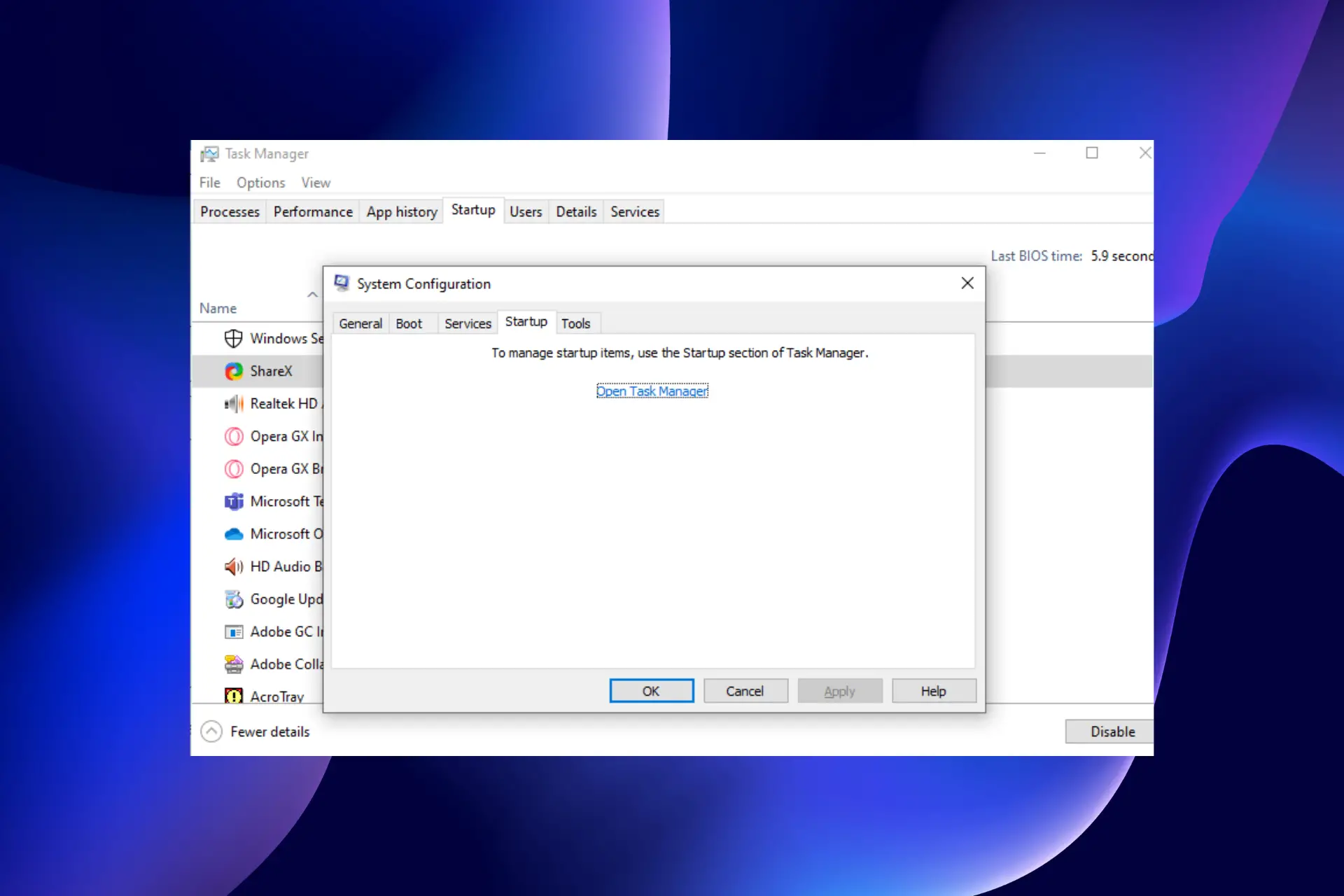- la sLa segunda vida sigue fallando en Windows 10 debido a drivers obsoletos.
- Puede solucionar este problema actualizando sus drivers de forma manual o automática con una herramienta dedicada.
- Arranque limpio de su PC para restaurar Second Life siguiendo nuestro guía paso a paso a continuación.
Second Life es un simulador de vida virtual en línea al que se puede acceder personalizando tu avatar 3D.
Un buen número de usuarios de Second Life han informado problemas de fallas con Windows 10, y el programa no se abre para algunos de ellos. Esta guía le mostrará cómo solucionar todas las variedades de este problema de forma rápida y eficaz.
¿Por qué Second Life sigue fallando?
Hay una serie de razones por las que Second Life sigue fallando o congelando su PC. Algunas de las posibles causas se enumeran a continuación:
- Controlador de gráficos obsoleto: El problema de que Second Life no responde o falla puede deberse a drivers de pantalla obsoletos o defectuosos. Esto es especialmente común con los usuarios que utilizan drivers NVIDIA. Puede solucionar esto actualizando los drivers.
- Recursos del sistema insuficientes: Second Life es exigente y pasa factura a tu PC. Por lo tanto, necesita suficiente espacio de RAM, por ejemplo, y otros recursos del sistema para ejecutar el juego con éxito.
- Actividades de aplicaciones de terceros: Algunas aplicaciones pueden estar interfiriendo con Second Life, ya sea al consumir demasiados recursos o al ejecutar un programa contrario. En este caso, debe realizar un inicio limpio para detener el bloqueo.
¿Cómo puedo arreglar el bloqueo de Second Life en la PC?
A continuación, se incluyen algunos pasos preliminares para la solución de problemas antes de continuar con las soluciones de esta sección:
- Limpie el polvo de su PC para evitar el sobrecalentamiento
- Asegúrese de que su PC cumpla con los requisitos para ejecutar el programa
- Descarga el nuevo visor de prueba
1. Arranque limpio de su computadora
- presione el ventanas clave + Rescribe MSConfigy haga clic en el OK botón.
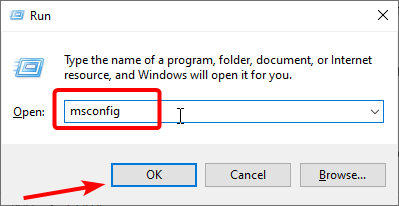
- Selecciona el Servicios pestaña en la parte superior, marque la casilla para Esconder todos los servicios de Microsofty haga clic en Desactivar todo.
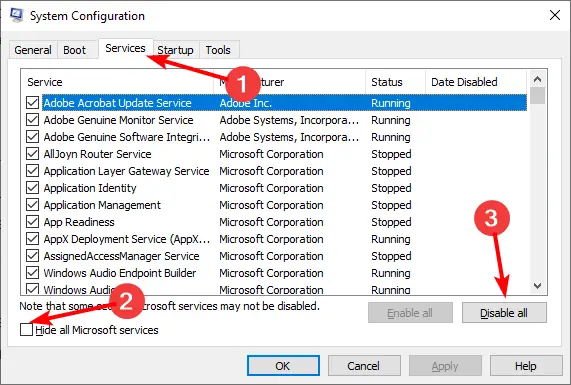
- Haga clic en el Puesta en marcha pestaña y seleccione Abrir Administrador de tareas.
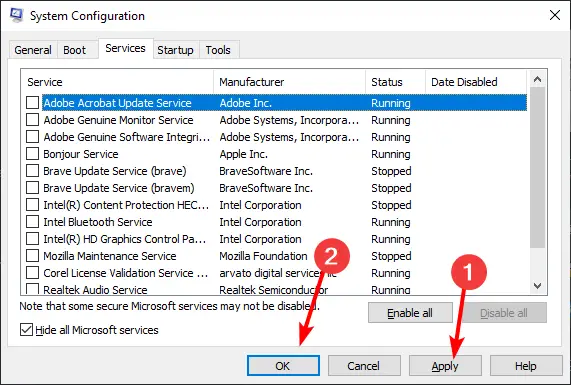
- Haga clic derecho en cada uno de los procesos allí y seleccione Deshabilitar.
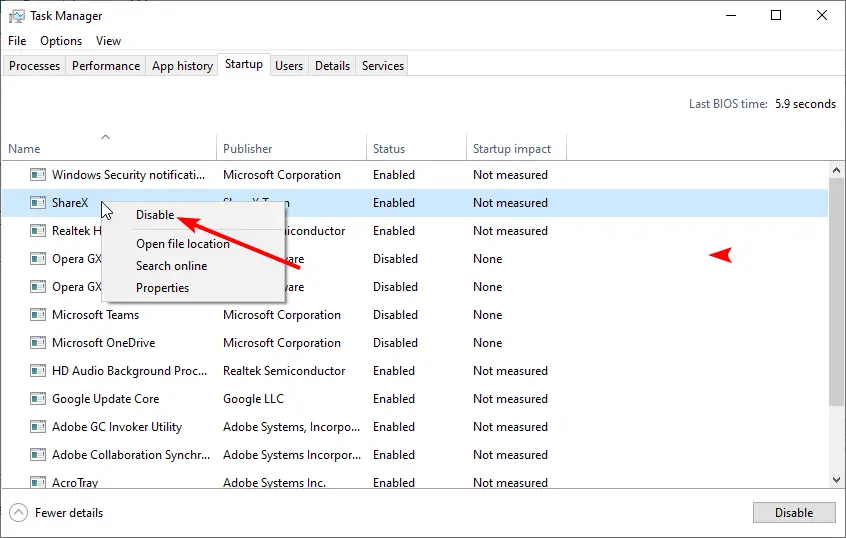
- volver a la Configuración del sistema ventana y haga clic Solicitarseguido por OK para guardar los cambios.
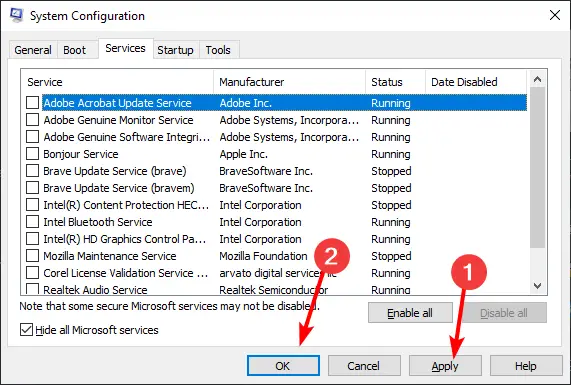
Si está ejecutando demasiadas aplicaciones y programas al mismo tiempo, esto podría afectar los recursos asignados para ejecutar Second Life.
Intente usar un inicio limpio para iniciar su PC con las aplicaciones y los procesos necesarios.
El problema de los bloqueos continuos de Second Life es un problema que enfrentan muchos usuarios, especialmente aquellos que usan PC antiguas. Afortunadamente, puede solucionarlo rápidamente utilizando las soluciones de esta guía.
Si necesita una guía general sobre cómo solucionar los bloqueos del juego en Windows 10, consulte nuestra excelente guía para conocer las soluciones que siempre puede usar.
De lo contrario, describa su problema en el cuadro de comentarios e intentaremos buscar más al respecto.